Ayer instalé la beta de Project 2010 en el marco de un conjunto de pruebas que estamos haciendo de las plataformas SharePoint Server 2010 y Project Server 2010.
Estaba decidido a probar la funcionalidad timeline view de la que había leído anteriormente en un blog de MSDN. La probé y superó mis expectativas.
¿Por qué? Porque nosotros, los que trabajamos entre otras cosas de líderes de proyectos, hemos perdido mucho tiempo en mantener dos niveles de calendarios:
- El calendario hecho en MS Project
- El calendario hecho en MS PowerPoint (orientado al cliente)
Con Project Server 2010, ya no necesitamos PowerPoint. Y además es fácil! A continuación un breve ejemplo:
Paso 1 - el calendario tradicional
Lo primero que hice fue abrir un project que ya tenía con Project 2010. A primera vista, eso no representó ningún cambio:
Paso 2 - habilitar la vista línea de tiempo
El segundo paso es habilitar la vista línea de tiempo en View / Timeline:
Una vez realizado este paso, aparecerá la sección timeline tal como muestra la imagen:
Paso 3 - completar la vista línea de tiempo
Realmente muy sencillo! Simplemente, con el botón derecho del mouse, usamos la opción add to timeline. Esta opción la podemos usar con Tareas (de cualquier nivel) o hitos. En 5 minutos, tendremos un calendario como el que se ve en la imagen, muy amigable para un cliente:
Espectacular! Al menos en mi caso, lo que siempre necesité.
Paso 4 - dando formato
Finalmente, tenemos algunas opciones de formato como por ejemplo:
- Formato de las fechas
- Solapamiento de tareas
- Display as callou
- Exportación a PowerPoint
- Etc.
Ejemplo con solapamiento:
Ejemplo de exportación y formateo en Power Point:

Concluyendo
Aquí termino. Realmente una de esas funcionalidades que da gusto encontrar. Espero sus comentarios y que les sea útil. Hasta la próxima!




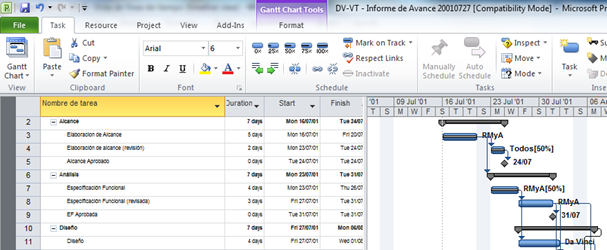


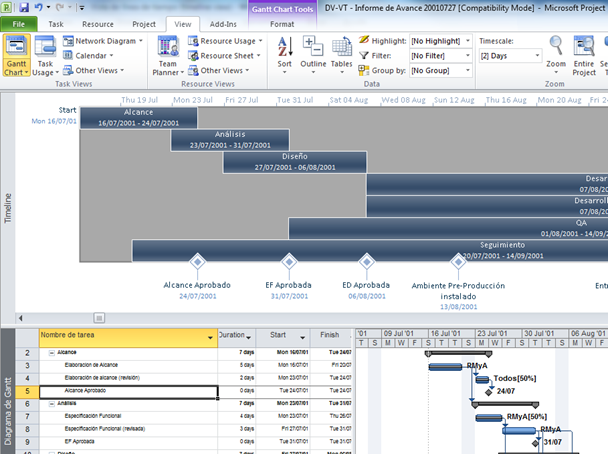



6 comentarios:
Hola Juan. Me alegro te sirva esta funcionalidad, no cabe duda que la apariencia final es más impresionista. Siempre he sido un poco crítico con la vista Calendario. Muchos usuarios la utilizan para rellenar con muchas hojas su oferta, pero creo que para proyectos con muchas tareas que se solapan, como pasa en construcción por ejemplo no es muy útil. Se muestran unas pocas y al final Microsoft mustra una lista de tareas con el título "más tareas solapadas" o algo así.
Un saludo Ignacio Martín - EPM Consultores - imartin@epmconsultores.com
Hola Ignacio, gracias por tus comentarios. Es realmente un vista muy útil, al menos en proyectos de Tecnología de Información, ya que como decía anteriormente, evita mantener dos calendarios: el detallado y el de alto a nivel orientado a los directivos. La he estado usando bastante desde que escribí este artículo y funciona muy bien. Saludos!
Gracias, excelente! como se exporta a PPT?
En PWA no es posible, sólo a partir de Project Server 2013. Saludos César.
Hola Juan, y Cómo se puede agregar una Línea de Tiempo en Project Server 2013
Fijate en este link: http://psbehindthescene.blogspot.com.ar/2014/05/timeline-in-project-web-access-2013-new.html Saludos!
Publicar un comentario